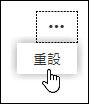使用分支功能建立形成性評量,為學生提供立即進行技能練習的機會。 分支功能可讓您為學生提供自訂的評量體驗,並深入瞭解學生可能遇到的困難之處。
在您的測驗或表單中新增分支
開始之前,建議您建立所有測驗或表單問題。 當您準備好新增分支時,請遵循下列步驟:
-
開啟您想要進行分支的測驗或表單。
-
選取您要從中開始分支的問題,然後選取 [新增分支]
![[其他選項] 按鈕](https://support.content.office.net/zh-tw/media/d6c70643-162c-4414-954a-9bcb33ee4bc5.png)
-
針對每個可能的回應問題,選取您要分支的問題。
在此範例中,如果學生選擇問題的正確答案 1,他們將會進入下一個問題。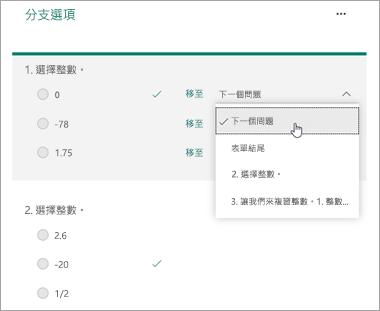
附註:
-
您只能分支到目前問題之後的問題,不能分支到先前的問題。 例如,如果您在表單中有七個問題,並想要在問題 4 新增分支的話,則只能分支到問題 5、6、7 或表單結尾。
-
如果您嘗試分支至前一個問題,例如問題 4 分支至問題 2,則會中斷學生的體驗,導致學生的測驗或表單略過問題 5 到 7,然後使用 [提交] 按鈕直接移至表單結尾。
如果學生選擇不正確的答案,他們將能夠檢閱問題 3 中的技能,然後再返回問題 2。
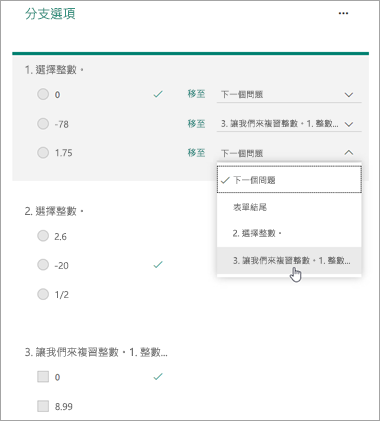
-
-
如果該問題會是測驗的最後一個問題,請選取表單的結尾。
重複步驟 3 和 4,為您需要的多個問題建立分支。
提示: 如果您想要完全重設表單並移除分支,請選取 [分支選項] 頁面上的 [更多選項] ([...]) 圖示,然後選取 [重設]。